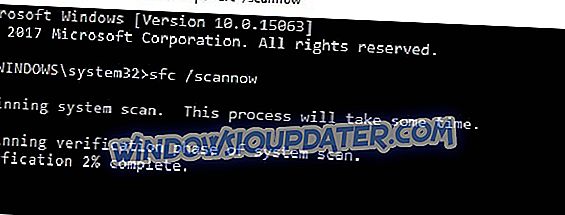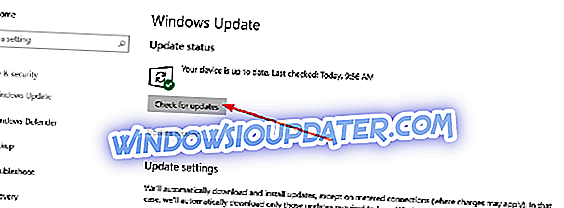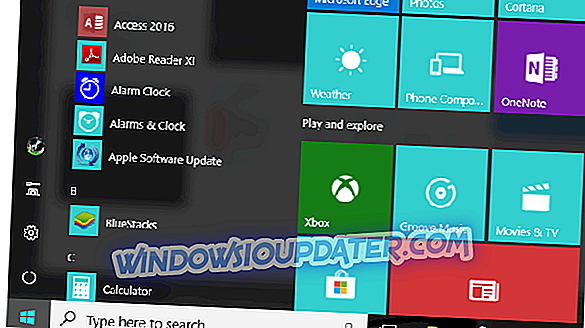Hur fixar jag 0xc00007b Skype-fel (Programmet kan inte startas korrekt) på min Windows 10-dator?
- Kör snabba korrigeringar
- Kör SFC Scan / DISM
- Använd CCleaner
- Kör Skype som administratör
- Installera om Microsoft .NET Framework
- Uppdatera systemdrivrutiner
- Installera om Skype
- Kör Windows Update
Fick du Skype-fel 0xc00007b när du vill starta Skype? Oroa dig inte för det här problemet.
Flera Skype-användare klagade över att efter att ha startat Skype-appen stöter på felmeddelandet som säger att programmet inte kunde starta korrekt (0xc000007b). Klicka på OK för att stänga programmet .
Vanligtvis sker detta fel normalt efter en ny uppgradering eller efter en ny installation i vissa fall. Orsaken till detta Skype-fel beror på glitches som härrör från systemfiler, komponenter eller vissa program.
WR-teamet har emellertid anlitat effektiva lösningar för att eliminera Skype-fel 0xc00007b utan stress.
LÖSAT: Skype-fel 0xc00007b
Lösning 1: Kör snabba lösningar
Här är några snabba korrigeringar du borde försöka lösa problemet med Skype error 0xc00007b:
- Starta om datorn och sedan Skype
- Inaktivera tillfälligt ditt antivirusprogram
- Starta några program åt gången
- Avsluta Skype-processen i "Task Manager" och starta sedan Skype igen
Under tiden, om någon av de snabba lösningarna inte löste problemet med Skype, kan du fortsätta med andra tekniska korrigeringar som anges nedan.
Lösning 2: Kör SFC Scan / DISM
För det första måste du köra SFC-skanning för att lösa problemet Skype error 0xc00007b. Ibland beror orsaken till felproblemet på saknade, ändrade eller skadade systemfiler. System File Checker-verktyget å andra sidan kontrollerar systemfiler och reparerar dem tekniskt.
Så här kör du en SFC-skanning på Windows 10:
- Gå till Start> skriv cmd> högerklicka på Kommandotolk> välj Kör som administratör.
- Skriv nu kommandot sfc / scannow.
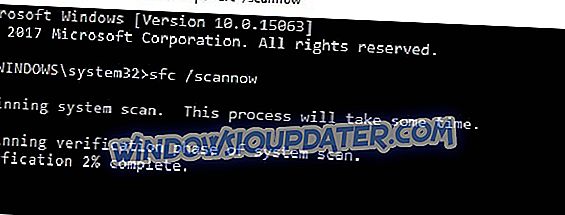
- Vänta på att skanningen ska slutföra och starta om datorn. Alla skadade filer kommer att ersättas vid omstart.
Ibland detekteras inte några systemfilfel med SFC-skanning, därför behöver du Deployment Image Servicing and Management (DISM). det här verktyget kan även användas vid kontroll av systemfiler och fixar dem också.
Så här kör du DISM i Windows:
- Tryck på Windows-tangenten + X och kör Command Prompt (Admin).
- Kopiera och klistra in följande kommando på kommandoraden:
exe / Online / Cleanup-image / Restorehealth
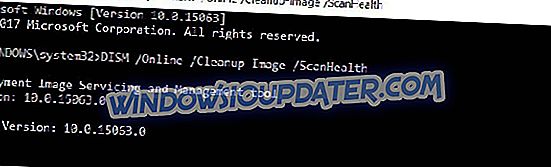
- Om DISM inte kan hämta filer online, försök använda din installation USB eller DVD. Sätt i media och skriv följande kommando:
DISM.exe / Online / Cleanup-Image / RestoreHealth / Källa: C: RepairSourceWindows / LimitAccess
- Var noga med att ersätta "C: RepairSourceWindows" -banan på din DVD eller USB.
Obs! Se till att du har ersatt reparationskälla med din egen.
Lösning 3: Använd CCleaner

Därför är CCleaner effektivt för att lösa problemet "Skype error 0xc00007b" eftersom det reparerar den skadade Skype-programfilen som kan vara skadad.
Så här laddar du ned, installerar och använder CCleaner:
- Hämta CCleaner gratis version eller hämta CCleaner Pro-versionen.
- Installera och följ anvisningarna för att slutföra installationen.
- Efter installationen, starta CCleaner, och klicka sedan på "Analysera" alternativet.
- När CCleaner har slutfört skanning, klicka på "Run Cleaner". Följ anvisningarna för att aktivera CCleaner fixa Windows-registret.
Du kan också använda andra registret för tredje part för att fixa Skype-felet 0xc00007b. Vi har en särskild post på de bästa registret rengöringsmedel för din Windows-dator.
Lösning 4: Kör Skype som administratör
En annan lösning som också kan fixa Skype-felet 0xc00007b är att köra Skype som administratör. Följ därför dessa instruktioner för att köra Skype som administratör:
- Navigera till installationsmappen i Skype-programmet.
- Leta reda på .exe-filen, högerklicka och öppna Egenskaper.
- På fliken Kompatibilitet markerar du rutan bredvid rutan "Kör som administratör".
- Klicka på OK.
Lösning 5: Installera om Microsoft. NET Framework
Microsoft. NET Framework är en nödvändig komponent för att driva Skype effektivt utan fel. Ibland kan denna komponent ge Skype-användare problem som "Skype-felet 0xc00007b".
Detta beror på att de antingen använder en äldre Microsoft. NET-ram eller en oförenlig. NET Framework-version. Därför upplever de ".... Skype kunde inte starta korrekt (0xc000007b). Klicka på OK för att stänga programmet. "Felmeddelande.
- LÄS OSS : Skype lägger till krypterade konversationer för att förbättra din integritet
Ändå verkar installeringen av den senaste .NET-ramversionen lösa problemet "Skype error 0xc00007b". Det finns dock flera .NET-ramversioner där ute; Därför måste du kanske prova någon av dem för att se vilken version som fungerar. Också, för detta ändamål kan du kolla in vår guide om hur man hämtar och installerar .NET Framework på Windows 10, 8 ?.
Lösning 6: Uppdatera systemdrivrutiner
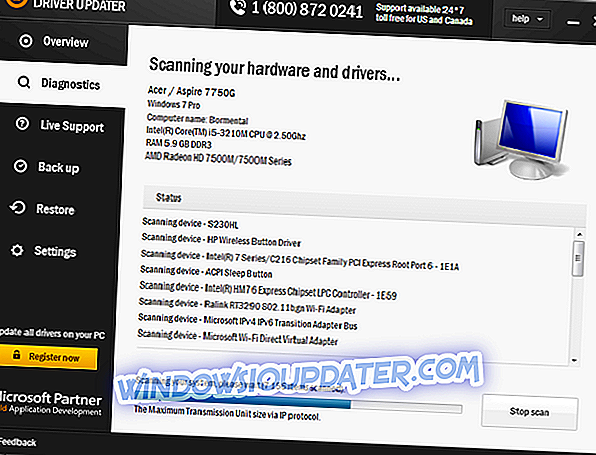
Som vi sagt tidigare kan vissa utdaterade systemkomponenter som .NET Framework, omfördelningsbara filer, DirectX eller vissa systemdrivrutiner orsaka problemet "Skype error 0xc00007b".
Samtidigt är det uppgift att manuellt identifiera föråldrade komponenter eller systemdrivrutiner, även om det inte tas om hand, kan installation av felaktiga drivrutinsversioner skada datorn. Därför måste du använda ett automatiskt verktyg för att uppdatera systemdrivrutiner.
Å andra sidan kan du manuellt uppdatera systemdrivrutinerna i "Enhetshanteraren". Vi har också ett inlägg om hur man manuellt uppdaterar systemdrivrutiner.
TweakBits Driver Updater är dock vårt rekommenderade automatiserade verktyg som skulle skanna din dator och ge dig de bästa drivrutinsversionerna som du ska installera. Detta beror på att det godkänts av Microsoft och Norton för automatiska drivrutinsuppdateringar på Windows PC.
Ansvarsbegränsning: Vissa funktioner i det här verktyget är inte lediga.
Lösning 7: Installera om Skype
Installera om Skype är en annan metod för att lösa problemet "Skype error 0xc00007b". Allt du behöver göra är att avinstallera Skype och installera sedan Skype på nytt från sin officiella webbplats.
Så här installerar du Skype igen:
- Gå till Start> Program och funktion. I listan över installerade program, sök "Skype".
- Klicka på Skype efteråt.
- Klicka nu på Avinstallera-knappen som visas högst upp i programlistan och följ anvisningarna för att avinstallera Skype-appen.
- Efter avinstallation av Skype-programmet stänger du alla aktiva program på "Aktivitetshanteraren" förutom Windows Explorer.
- Starta om datorn.
- Gå till den officiella Skype-webbplatsen för att ladda ner Skype.
- Dubbelklicka på den nedladdade körbara filen och följ sedan anvisningarna för att slutföra ny installation.
Alternativt kan du kolla på 5 sätt som du kan avinstallera Skype från din Windows-dator.
Lösning 8: Kör Windows Update
Frekventa uppdateringar som släppts ut av Microsoft Windows innehåller korrigeringsfiler som behandlar myriader av Windows OS-problem som "Skype error 0xc00007b" -problemet.
Dessutom förbättras systemets prestanda och stabilitet. Därför bör du köra Windows-uppdatering i ett försök att fixa problemet "Skype error 0xc00007b".
Slutligen kan uppdateringen av ditt Windows OS fixa problemet "Skype error 0xc00007b". Så här uppdaterar du ditt Windows OS:
- Gå till Start> skriv "uppdatering" i sökrutan och klicka sedan på "Windows Update" för att fortsätta.
- I Windows Update-fönstret letar du efter uppdateringar och installerar de tillgängliga uppdateringarna.
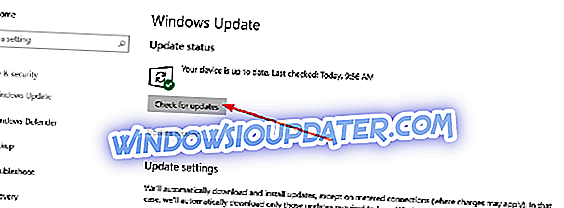
- När uppdateringsprocessen är klar startar du om Windows-datorn.
Konklusivt kan några av de lösningar som vi listade ovan fixa problemet "Skype error 0xc00007b". Om du har frågor angående någon av de lösningar som vi nämnde ovan, vänligen lämna oss en kommentar nedan och vi kommer att svara på dig.
För fler Windows 10-lösningar och ytterligare information, se till att kolla vårt Hub-nav.